Cách tạo VPN trên win 10 cực đơn giản
Cách tạo VPN trên win 10 cực đơn giản

Tạo VPN trên win 10 cực đơn giản
Bạn đang muốn tạo VPN và kết nối VPN trên máy tính, laptop. Tuy nhiên bạn chưa có nhiều kinh nghiệm và kiến thức cho việc này. Hãy để ITSS hướng dẫn bạn tạo và kết nối VPN cực kỳ đơn giản nhé.
VPN là gì?
VPN là viết tắt của “Virtual Private Network,” tạm dịch là “Mạng riêng ảo.” Đó là một công nghệ được sử dụng để tạo ra một kết nối mạng bảo mật giữa một máy tính hoặc thiết bị và một máy chủ từ xa, thông qua internet. Mục đích chính của VPN là bảo vệ dữ liệu của người dùng trước sự xâm nhập hoặc theo dõi từ bên ngoài, đặc biệt là khi sử dụng các mạng không an toàn như mạng công cộng Wi-Fi.

Những lợi ích khi cài VPN cho máy tính
Việc cài đặt VPN trên máy tính mang lại nhiều lợi ích quan trọng, bao gồm:
- Bảo vệ quyền riêng tư: Một trong những lợi ích lớn nhất của việc sử dụng VPN là ngăn chặn các nhà cung cấp dịch vụ internet (ISP) và các bên thứ ba theo dõi và thu thập dữ liệu của bạn. Điều này giúp đảm bảo rằng thông tin cá nhân và hoạt động trực tuyến của bạn được bảo vệ và không bị sử dụng một cách trái phép.
- Bảo mật kết nối: VPN cung cấp một kết nối mạng bảo mật và mã hóa thông tin giữa máy tính của bạn và máy chủ VPN. Điều này ngăn chặn các kẻ tấn công mạng khỏi việc đánh cắp thông tin và đảm bảo rằng dữ liệu của bạn không bị rò rỉ khi truy cập internet từ các mạng không an toàn như Wifi công cộng.
- Truy cập nội dung bị chặn: Ở những quốc gia có kiểm duyệt mạng hoặc hạn chế quyền truy cập internet, việc sử dụng VPN có thể giúp bạn vượt qua các rào cản này. Bằng cách kết nối đến máy chủ VPN ở các vị trí khác nhau trên thế giới, bạn có thể truy cập các trang web và dịch vụ mà chính quyền hoặc nhà cung cấp dịch vụ internet của bạn có thể đã chặn.
- An toàn khi sử dụng wifi công cộng: Khi bạn sử dụng Wi-Fi công cộng, thông tin cá nhân của bạn có thể dễ dàng bị đánh cắp bởi các kẻ tấn công. VPN giúp bảo vệ bạn khỏi các mối đe dọa này bằng cách mã hóa dữ liệu trên kết nối Wifi công cộng, làm cho nó trở nên an toàn hơn.
Hướng dẫn cài VPN cho win 10 đơn giản
Bước 1: Các bạn truy cập vào Settings trên máy tính.
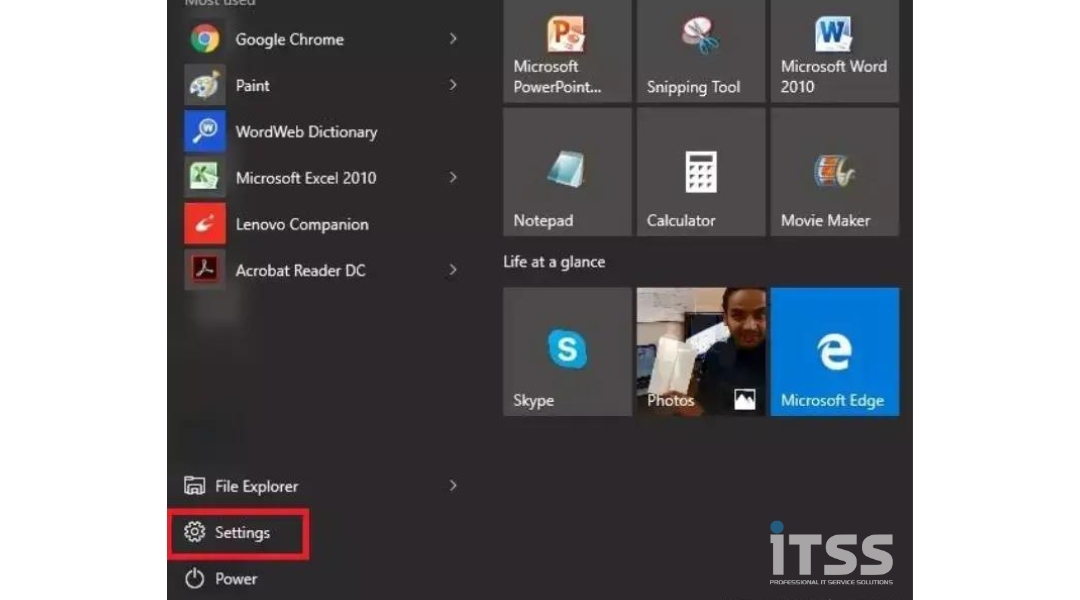
Bước 2: Chọn vào Network & Internet.
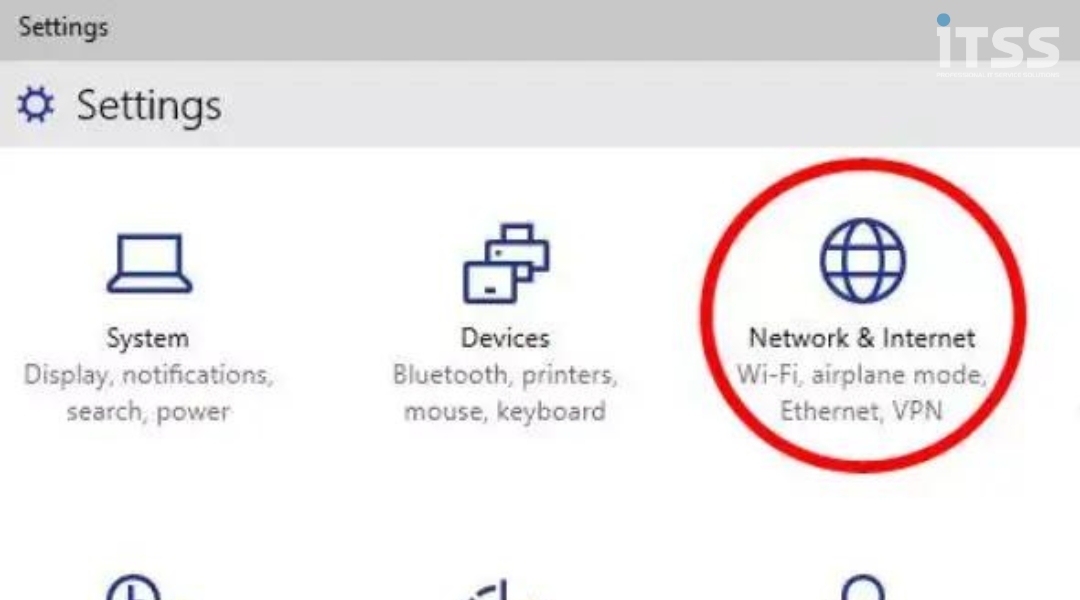
Bước 3: Giao diện mới hiện ra, chọn VPN ở bên trái và click tiếp vào Add A VPN Connection.
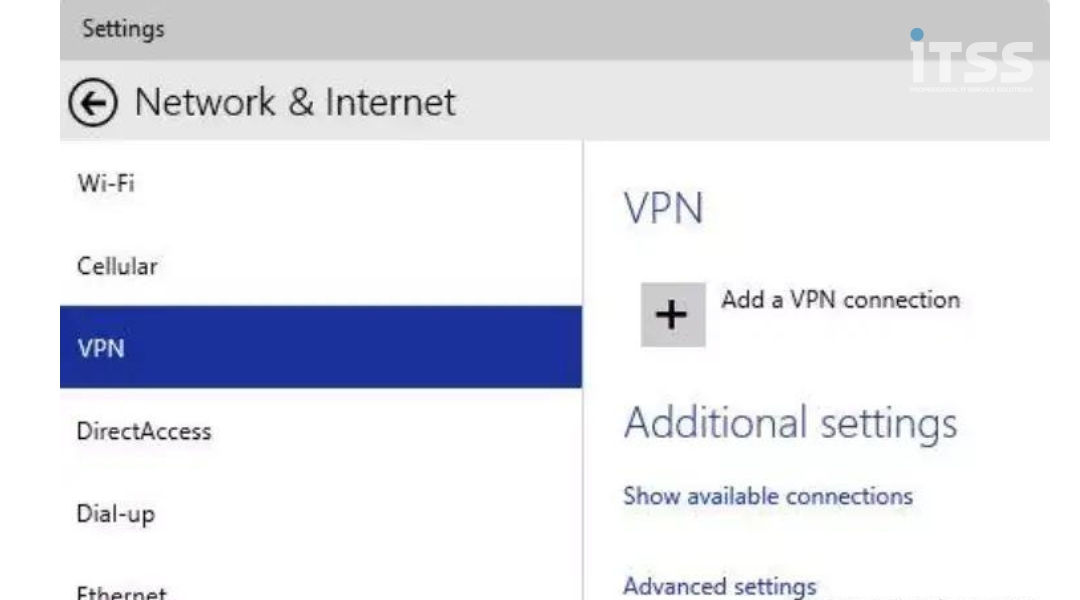
Bước 4: Điền thông tin vào các trường tương ứng như bên dưới đây:
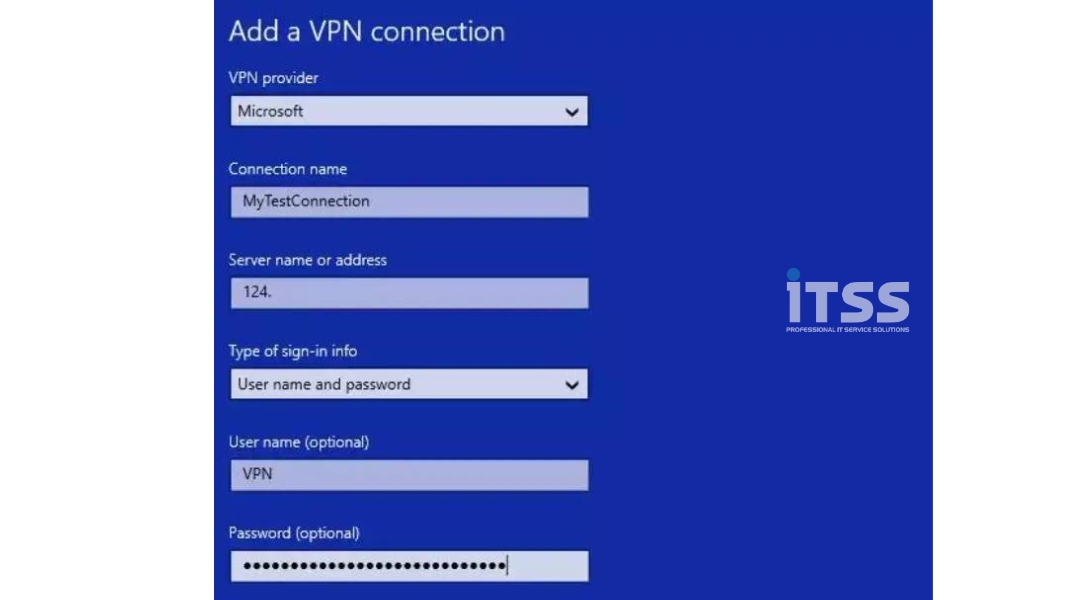
- VPN provider: Chọn Windows (built-in).
- Connection name: Chọn tên kết nối bạn muốn.
- Server name or address: Nhập tên máy chủ hoặc địa chỉ IP của máy chủ đó.
- VPN Type: Chọn Point to Point Tunneling Protocol (PPTP) hoặc L2TP/IPsec with pre-shared key.
- Type of sign-in info: Chọn Username and password.
- User name: Tên người dùng.
- Password: Mật khẩu.
Sau khi điền xong, nhấn vào Save để lưu lại.
CHÚ Ý: Nếu sử dụng máy tính công cộng, tốt nhất bạn nên bỏ dấu tick trong mục Remember my sign-in info trước khi lưu lại.
Bước 5: Sau khi thực hiện xong các thao tác trên, mạng VPN sẽ tự động xuất hiện trong Network & Internet. Muốn sử dụng nó, chỉ cần click chuột vào đó và chọn Connect là được.
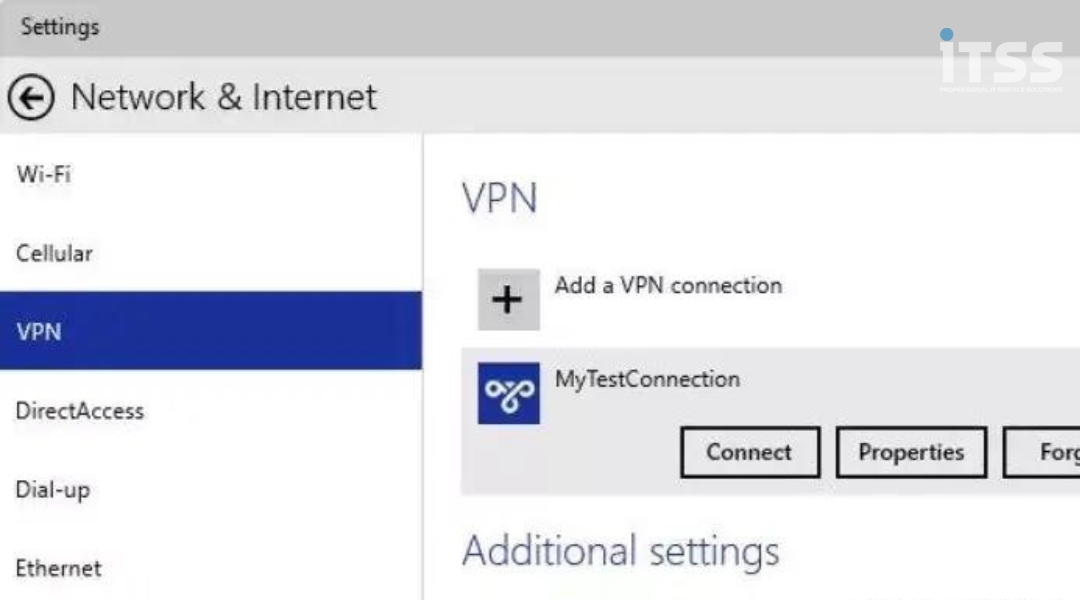
Nếu muốn thay đổi hoặc chỉnh sửa thông tin của mạng VPN vừa khởi tạo này, bạn có thể chọn vào Properties hoặc Advanced options bên cạnh nút Connect.
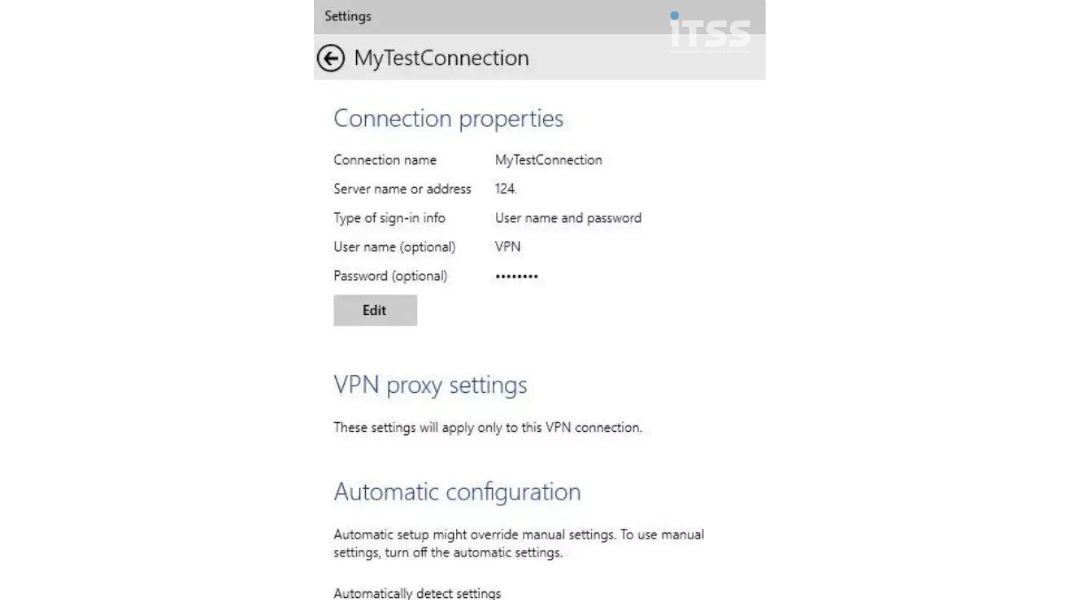
Tuy sử dụng VPN có thể mang lại một số hiệu quả, nhưng khuyến cáo chúng ta cũng không nên lạm dụng bởi sự an toàn của nó không phải là tuyệt đối.
Hướng dẫn kết nối VPN trên win 10
Khi đã thực hiện xong cách cài đặt VPN, để kết nối được, các bạn hãy thực hiện như sau:
- Bước 1: Hãy quay trở lại giao diện VPN trên Setting. Tại giao diện này, bạn sẽ nhìn thấy mạng VPN đã được tạo mới trước đó.
- Bước 2: Hãy click chọn vào mạng VPN và nhấn tiếp Connect. Như vậy, bạn đã kết nối máy tính với mạng VPN thành công.
Một số lưu ý khi sử dụng và cài đặt VPN

Dưới đây là một số lưu ý quan trọng khi sử dụng và cài đặt VPN:
- Tùy chỉnh VPN: Nếu bạn muốn thay đổi các cài đặt của mạng VPN, bạn có thể nhấn vào “Advanced options” để điều chỉnh các thông tin cụ thể. Nếu cần chỉnh sửa thông tin cụ thể, bạn có thể nhấn vào “Edit.”
- Hạn chế chỉnh sửa: Mặc dù sử dụng VPN có nhiều lợi ích, bạn nên cân nhắc trước khi thay đổi cài đặt quá nhiều. Chỉnh sửa quá nhiều thông tin có thể làm giảm tính bảo mật của kết nối VPN và dẫn đến sự cố hoặc lỗi.
- Quản lý máy chủ VPN: Bạn có khả năng ngắt kết nối hoặc xóa máy chủ VPN khỏi danh sách nếu bạn không muốn sử dụng nó nữa. Điều này có thể hữu ích khi bạn muốn thay đổi máy chủ hoặc ngừng sử dụng dịch vụ VPN cụ thể.
Kết luận
Vừa rồi là một số lưu ý khi sử dụng VPN để đảm bảo bạn sử dụng nó một cách an toàn và hiệu quả. Cài đặt và sử dụng VPN có thể giúp bảo vệ thông tin cá nhân và tăng tính riêng tư trực tuyến của bạn.
Đề xuất cho bạn
Bài viết liên quan
Thông tin bài viết luôn được cập nhật liên tục, bạn có thể Click vào đây để xem nhiều bài viết hơn





